时间:2019-07-10 17:32:18 作者:mingzhen 来源:系统之家 1. 扫描二维码随时看资讯 2. 请使用手机浏览器访问: https://m.xitongzhijia.net/xtjc/20190710/159301.html 手机查看 评论 反馈
迅捷CAD编辑器是一款绘画图纸的应用软件,最近很多用户都在询问迅捷CAD编辑器标注怎么添加前后缀的呢?接下来跟着小编一起往下看看迅捷CAD编辑器标注怎么添加前后缀的方法吧。
方法步骤
1、在绘图窗口显示的CAD图纸中,移动光标选中需要添加上前后缀的“标注文本”,然后点击菜单栏中的【格式】-【标注样式管理器】选项。

2、这时候就会弹出【标注样式管理器】弹窗,我们找到选中的“标注文本”对应的当前标注样式,然后点击【修改】按钮。

3、这时候会弹出【替代当前标注样式:XXXXX】次弹出,在其中切换菜单栏到【主单位】页面。我们找到【前缀:】和【后缀:】输入框,进行如下操作:
在【前缀:】输入框中输入需要添加的前缀文本,这里我们输入“横向”文字文本;
在【后缀:】输入框中输入需要调价的后缀文本,这里我们输入“米”文字文本。
添加好前后缀后,我们点击【确定】按钮即可。
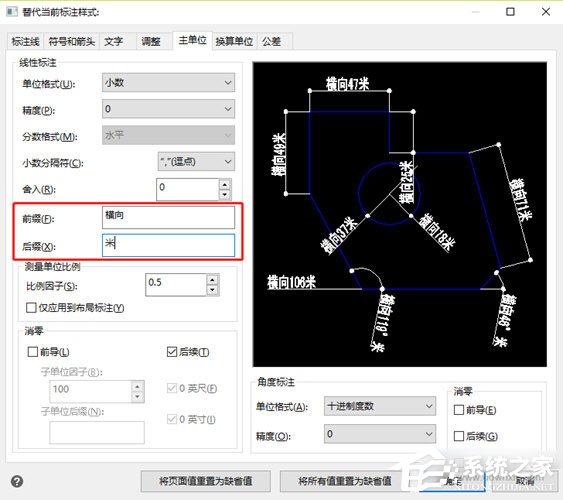
4、这时候会跳转回【标注样式管理器】主弹窗,我们可以在预览窗口中看到标注文本已经添加好了前后缀,之后点击【关闭】按钮即可。
5、此时会返回到CAD图纸显示的绘图窗口中,我们可以看到需要添加前后缀的“标注文本”已经添加好了前后缀,即【横向2008米】标注文本。
55
以上就是迅捷CAD编辑器标注怎么添加前后缀的全部内容,按照以上的方法操作,你就能轻松的掌握迅捷CAD编辑器标注怎么添加前后缀的方法。
发表评论
共0条
评论就这些咯,让大家也知道你的独特见解
立即评论以上留言仅代表用户个人观点,不代表系统之家立场